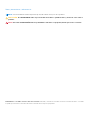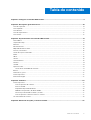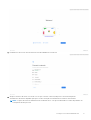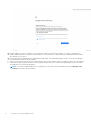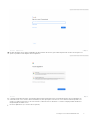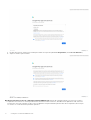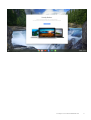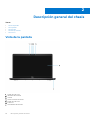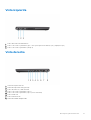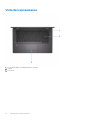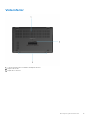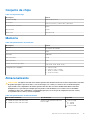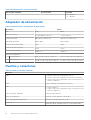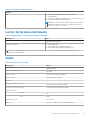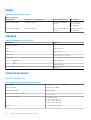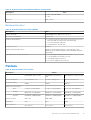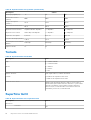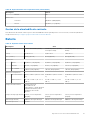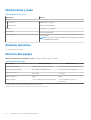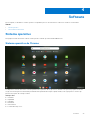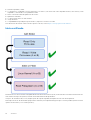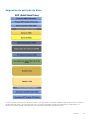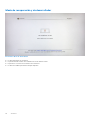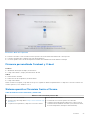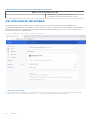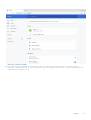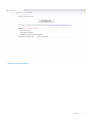Dell Latitude 5400 Chromebook Enterprise Manual de usuario
- Tipo
- Manual de usuario
Dell Latitude 5400 Chromebook Enterprise es una computadora portátil ultraligera y resistente diseñada para empresas y profesionales. Con su procesador Intel Core de décima generación, 8 GB de RAM y 256 GB de almacenamiento, es lo suficientemente potente para manejar tareas exigentes, como videoconferencias, edición de documentos y hojas de cálculo, y navegación web. Su pantalla Full HD de 14 pulgadas es perfecta para ver videos, realizar presentaciones y trabajar en proyectos creativos.
Dell Latitude 5400 Chromebook Enterprise es una computadora portátil ultraligera y resistente diseñada para empresas y profesionales. Con su procesador Intel Core de décima generación, 8 GB de RAM y 256 GB de almacenamiento, es lo suficientemente potente para manejar tareas exigentes, como videoconferencias, edición de documentos y hojas de cálculo, y navegación web. Su pantalla Full HD de 14 pulgadas es perfecta para ver videos, realizar presentaciones y trabajar en proyectos creativos.
































-
 1
1
-
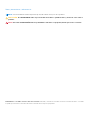 2
2
-
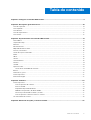 3
3
-
 4
4
-
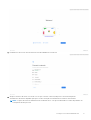 5
5
-
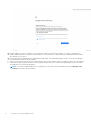 6
6
-
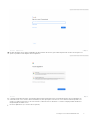 7
7
-
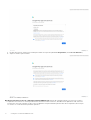 8
8
-
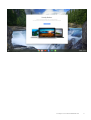 9
9
-
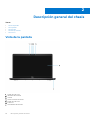 10
10
-
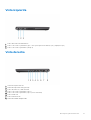 11
11
-
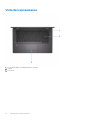 12
12
-
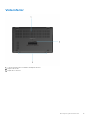 13
13
-
 14
14
-
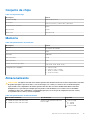 15
15
-
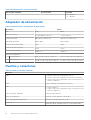 16
16
-
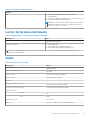 17
17
-
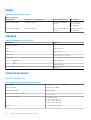 18
18
-
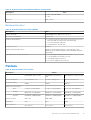 19
19
-
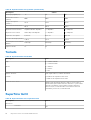 20
20
-
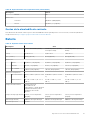 21
21
-
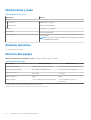 22
22
-
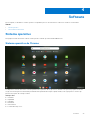 23
23
-
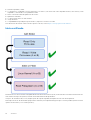 24
24
-
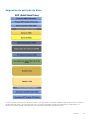 25
25
-
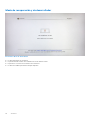 26
26
-
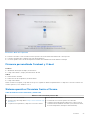 27
27
-
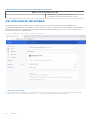 28
28
-
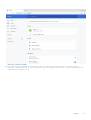 29
29
-
 30
30
-
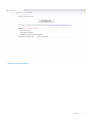 31
31
-
 32
32
Dell Latitude 5400 Chromebook Enterprise Manual de usuario
- Tipo
- Manual de usuario
Dell Latitude 5400 Chromebook Enterprise es una computadora portátil ultraligera y resistente diseñada para empresas y profesionales. Con su procesador Intel Core de décima generación, 8 GB de RAM y 256 GB de almacenamiento, es lo suficientemente potente para manejar tareas exigentes, como videoconferencias, edición de documentos y hojas de cálculo, y navegación web. Su pantalla Full HD de 14 pulgadas es perfecta para ver videos, realizar presentaciones y trabajar en proyectos creativos.
Artículos relacionados
-
Dell Latitude 5400 Chromebook Enterprise Guía de inicio rápido
-
Dell Latitude 7410 Chromebook Enterprise El manual del propietario
-
Dell Chromebook 3100 2-in-1 El manual del propietario
-
Dell Latitude 5300 2-in-1 Chromebook Enterprise El manual del propietario
-
Dell Chromebook 3100 El manual del propietario
-
Dell Latitude 3420 El manual del propietario
-
Dell Chromebook 3400 El manual del propietario
-
Dell Latitude 7410 Chromebook Enterprise El manual del propietario
-
Dell Chromebook 3100 2-in-1 El manual del propietario
-
Dell Chromebook 3100 2-in-1 El manual del propietario